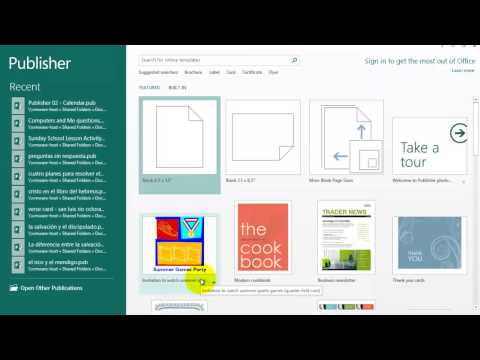এই উইকিহাউ আপনাকে শেখায় কিভাবে আপনার ওয়ার্ডপ্রেস ব্লগের হোম পেজের চেহারা এবং আচরণ পরিবর্তন করতে হয়।
ধাপ

ধাপ 1. একটি ওয়েব ব্রাউজারে https://www.wordpress.com এ যান।
আপনি যদি ইতিমধ্যে আপনার ওয়ার্ডপ্রেস অ্যাকাউন্টে সাইন ইন না করে থাকেন তবে ক্লিক করুন প্রবেশ করুন এখন লগ ইন করার জন্য স্ক্রিনের উপরের ডানদিকে।

পদক্ষেপ 2. আমার সাইটে ক্লিক করুন।
এটি পৃষ্ঠার উপরের বাম কোণে।

ধাপ 3. সাইট দেখুন ক্লিক করুন।
এটি বাম কলামের শীর্ষে। এটি আপনার সাইটটি ডান প্যানেলে খোলে।

ধাপ 4. ভিজিট সাইটে ক্লিক করুন।
এটি ডান প্যানেলের উপরের ডানদিকে রয়েছে। এটি আপনার ব্লগ খুলবে।

ধাপ 5. কাস্টমাইজ ক্লিক করুন।
এটি পৃষ্ঠার নীচে-ডান কোণে। এটি আপনার ব্লগের কাস্টমাইজেশন সরঞ্জাম খুলবে।

পদক্ষেপ 6. আপনার ব্লগের চেহারা পরিবর্তন করুন।
বাম কলামে আপনার ব্লগের হোমপেজ কাস্টমাইজ করার বিকল্প রয়েছে। একটি বিভাগে পরিবর্তন করার পরে, তালিকায় ফিরে আসার জন্য কলামের শীর্ষে বাম-তীর আলতো চাপুন। বিকল্পগুলি কী করে তা এখানে:
-
রঙ এবং পটভূমি:
বিভিন্ন রঙের স্কিম এবং প্যালেট রয়েছে, পাশাপাশি একটি ব্যাকগ্রাউন্ড ইমেজ আপলোড করার বিকল্প রয়েছে।
-
ফন্ট:
আপনাকে পৃষ্ঠায় শিরোনাম এবং ব্লগ পোস্টের টাইপফেস নির্বাচন করতে দেয়।
-
উপরেরছবি:
আপলোড করার জন্য এই বিকল্পটি নির্বাচন করুন অথবা হোম পেজের উপরের অংশে একটি নতুন ছবি নির্বাচন করুন।
-
মেনু:
এখানে বিকল্পগুলি থিম অনুসারে পরিবর্তিত হবে, তবে আপনি সাধারণত পৃষ্ঠার এক বা একাধিক স্থানে মেনু তৈরি বা সম্পাদনা করতে পারেন।
-
উইজেট:
আপনাকে পৃষ্ঠার বিভিন্ন ক্ষেত্রে বিভিন্ন উদ্দেশ্যে বিশেষ সরঞ্জাম যুক্ত করতে দেয়।
-
হোম পেজ:
আপনাকে আপনার ব্লগ পোস্টের তালিকা দেখাতে হবে অথবা আপনার ব্লগের হোম পেজ হিসাবে একটি একক স্ট্যাটিক পেজ দেখাতে হবে।
-
থিম:
আপনি ওয়ার্ডপ্রেসের বিনামূল্যে থিমগুলির মধ্যে একটি নির্বাচন করতে পারেন বা অতিরিক্ত বৈশিষ্ট্য সহ একটির জন্য অর্থ প্রদান করতে পারেন।

ধাপ 7. প্রকাশ করুন ক্লিক করুন।
যখন আপনি পরিবর্তন করা শেষ করবেন, আপনার পরিবর্তনগুলি সংরক্ষণ করতে বাম কলামের শীর্ষে এই বোতামটি ক্লিক করুন।